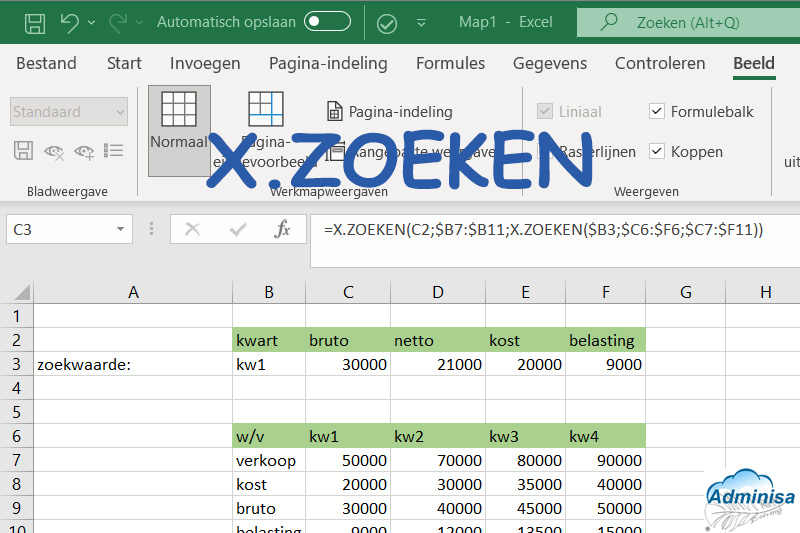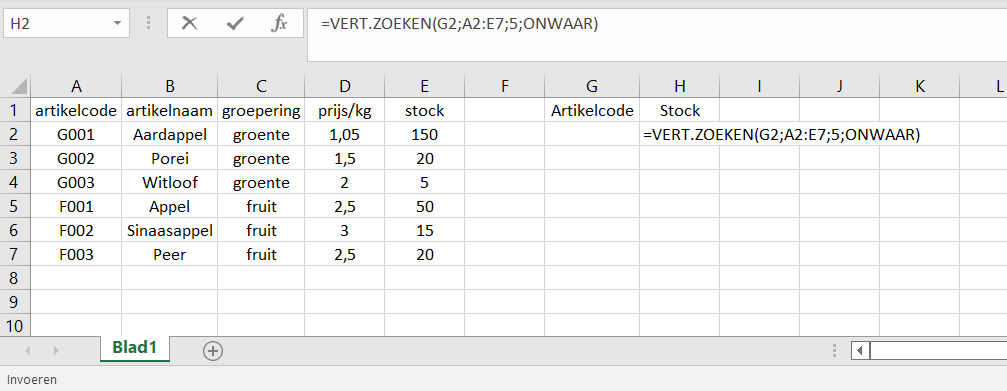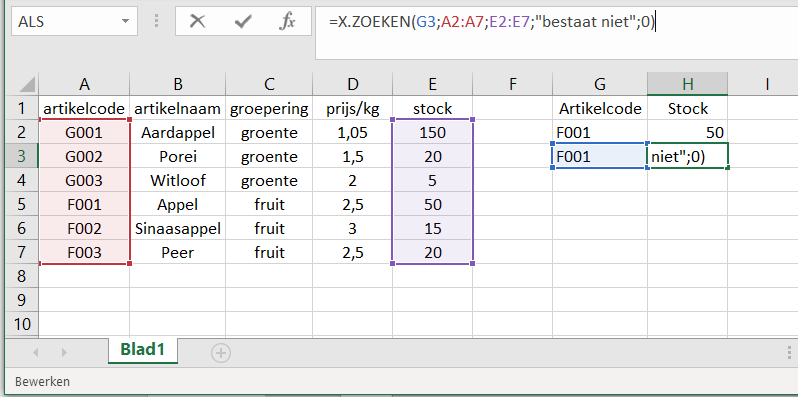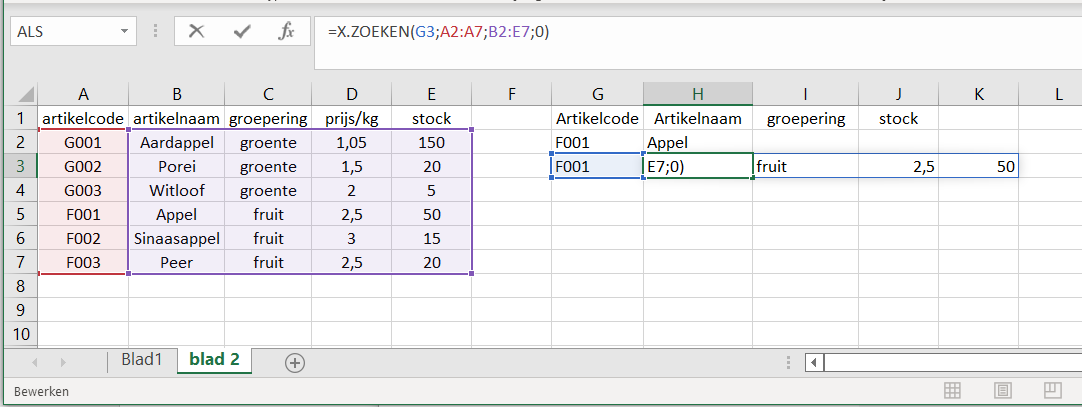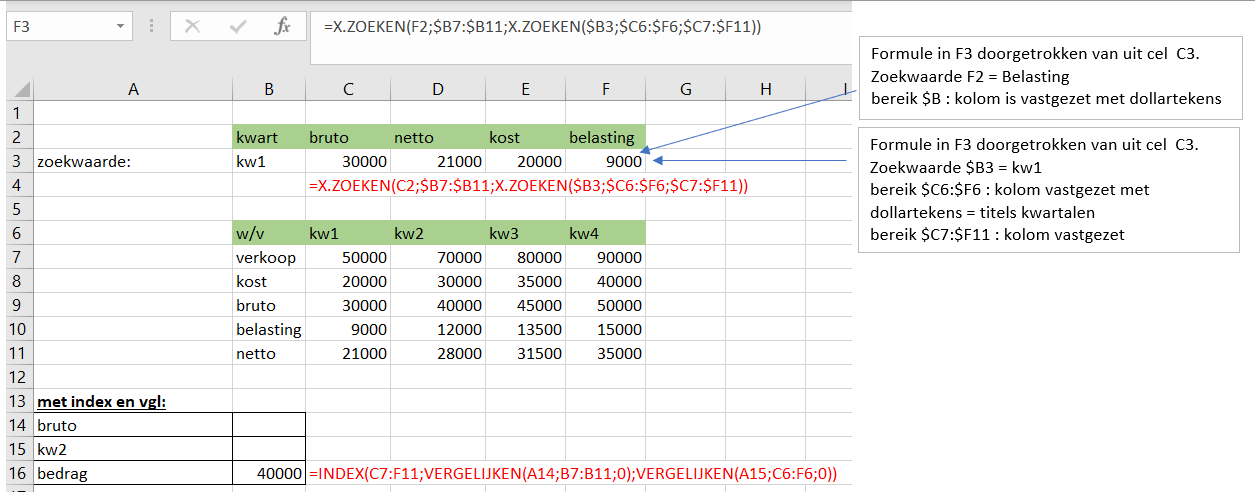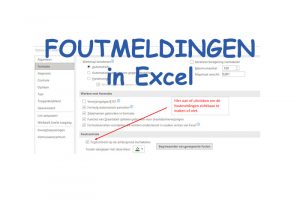Nieuw in Excel: X.ZOEKEN
X.ZOEKEN is een nieuwe functie in Excel en hiermee kan je in lijsten, tabellen, databases zoeken.
De functie x.zoeken biedt meer mogelijkheden vergeleken met vert.zoeken,
Je kan zoeken van boven naar beneden, van links naar rechts en van rechts naar links.
Reeds lange tijd kennen we verticaal zoeken. Dit is een van de meest gebruikte functies in Excel, maar deze nieuwe zoekfunctie werkt anders.
Zie het voorbeeld hieronder met verticaal zoeken: een artikel code en de daarbij horende stock halen uit een gegevenslijst.
G2 bevat mijn zoekitem, in H2 wordt de stockwaarde uit de 5de kolom geretourneerd
Met de nieuwe functie X.ZOEKEN:
=X.ZOEKEN(zoekwaarde; zoekmatrix; matrix_retourneren; indien-niet-gevonden; overeenkomstmodus; zoekmodus)
Deze functie heeft 3 Verplichte opties:
- Zoekwaarde: de waarde die moet worden gezocht
- Zoekmatrix: de kolom waarin moet gezocht worden
- Matrix_retourneren: de kolom waaruit het resultaat wordt gehaald
De andere opties zijn niet verplicht (een waarde opgeven indien niet gevonden, exacte overeenkomst (0), oplopend of aflopende zoekmodus)
Met de functie x.zoeken kan dit als volgt:
De zoekwaarde is G3 en het resultaat zal komen in H3, zoekmatrix is A2:A7 en de retourneringswaarde moet gehaald worden uit E2:E7.
In dit voorbeeld is er nog aan toegevoegd, als de code niet gevonden wordt, dan moet als resultaat verschijnen: “bestaat niet”. Daarvoor gebruikte ik vroeger de combinatie van ALS.FOUT en VERT.ZOEKEN
Als ik meerdere gegevens nodig heb voor één opgezocht item, moet ik met verticaal zoeken de formule doortrekken en telkens het nummer de juiste kolom uit de gegevenstabel aanpassen. Met x.zoeken kan ik een matrix retourneren.
Een matrix is één bereik, Let op:hier kan ik niet kolom B-C-E kiezen, enkel B-C-D-E en ik kan ook de geretourneerde cellen niet bewerken. In Excel noemt men deze cellen I3:K3 OVERLOOP. Je ziet een lichtblauwe rand rond de cellen en in de formulebalk komt in lichtgrijs de formule van de cel H3. Wil je in deze cellen toch iets wijzigen, dan verschijnt de melding: #overloop.
Verplaatsen we nu de inhoud van kolom A tussen B en C, dan komt de artikelcode NA de artikelnaam, er wijzigt niets voor onze formule X.ZOEKEN, want de zoekwaarde moet niet vooraan in de lijst staan.
Bij verticaal zoeken krijgen we een foutmelding. Links zoeken kan niet!
Deze zoekopdracht kan ook nog met combinatie van INDEX en VERGELIJKEN, zie hierboven in cel I4
X.ZOEKEN gebruiken voor een combinatie van opzoeken in 2 richtingen.
Of met combinatie van de functies INDEX en 2x VERGELIJKEN toon je de cel in een bereik die een specifieke kruising is tussen rij en kolom.
INDEX(C7:F11;…;…) = Toont de waarde die staat op het kruispunt van een specifieke rij en kolom in tabel C7:F11, daar vind je de bedragen.
VERGELIJKEN(A14;B7:B11;0) = Zoekt in kolom B7:B11 naar de naam die overeenkomt met de zoekwaarde in cel A14 en gebruikt dat specifieke rijnummer in de INDEX functie.
VERGELIJKEN(A15;C6:F6;0) = Zoekt in tabel C6:F6 naar het kwartaal dat exact overeenkomt met het kw in cel A15 en gebruikt dat specifieke kolomnummer in de INDEX functie.
Begin bij het begin of zin in een heropfrissing?
hier kan je een opleiding basis Excel volgen:
https://adminisa.be/shop/categorie/digitale-bestanden/excel/